
Posjedovanje Microsoftovog računa omogućuje vam korištenje svih usluga korporacije s jednog računa. Adresa e-pošte i lozinka za pristup profilu također se mogu koristiti za ulazak u radno okruženje sustava Windows 8 i 10.
Za razliku od lokalnog profila, uz pomoć Microsoftovog računa korisnik dobija pristup svojim uslugama s bilo kojeg uređaja, a podaci između kojih su sinkronizirani. Pogledajmo kako stvoriti Microsoftov račun u sustavu Windows 10 kako biste dobili ove i druge prednosti..
sadržaj- Prednosti registracije
- Načini registracije
- Alati operacijskog sustava
- preglednik
Prednosti registracije
Sve značajke i prednosti kreiranja računa ove vrste u "Desetki" opisane su ranije. Zaustavimo se na glavnim:
- vezanje licencnog ključa na opremu - nakon autorizacije licenca instalirana na računalu ili prijenosnom računalu bit će vezana za hardver, a nakon sljedećih ponovnih instalacija sustava Windows 10, OS će automatski preuzeti ključ licence;
- funkcija preuzimanja i instaliranja aplikacija iz Windows Store-a;
- Dostupna je roditeljska kontrola koja vam omogućuje praćenje djetetove aktivnosti za računalom, zaštitu od neprikladnog sadržaja i kontrolu djetetove zabave na PC-u..
Nakon ulaska u osobni račun, postavke pohranjene na poslužitelju sinkroniziraju se s uređajem s kojim je izvršena autorizacija. Nakon što postanu dostupne sljedeće opcije:
- uređivanje osobnih podataka: pošta, prezime;
- promjena lozinke;
- plaćanje računa i njihovo naplaćivanje;
- upravljanje pretplatom, uređajima i porodičnom sigurnošću (roditeljski nadzor);
- zaključajte izgubljene uređaje.
Načini registracije
Dva su načina stvaranja računa:
- kroz sučelje Windows 10;
- pomoću web preglednika.
Alati operacijskog sustava
Cilj možete postići korištenjem postavki sustava.
1. Nazovite Opcije i idite na odjeljak "Računi".
2. Kliknite vezu "Umjesto toga ...".
3. Kliknite Create it!.
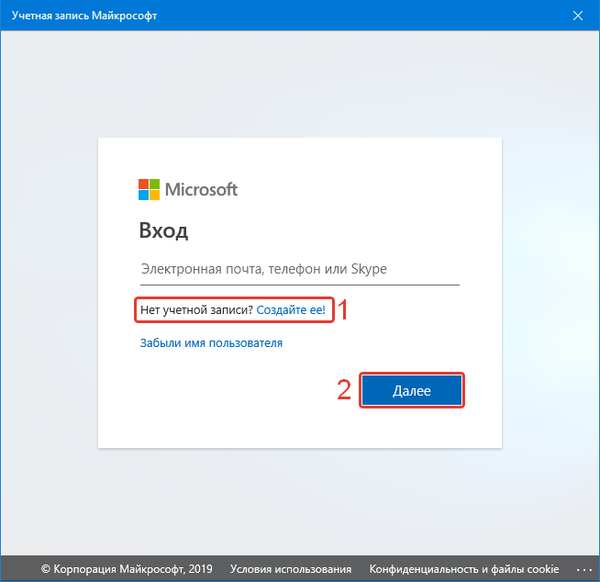
4. Unesite valjanu adresu e-pošte.
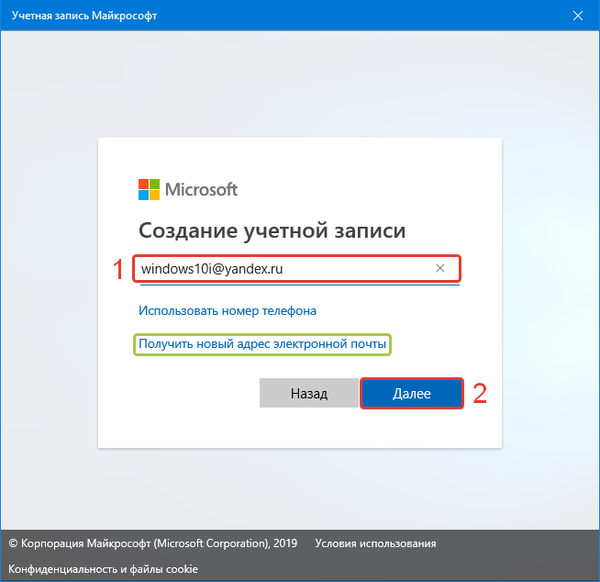
5. Kreirajte lozinku kako biste zaštitili pristup svom računu..
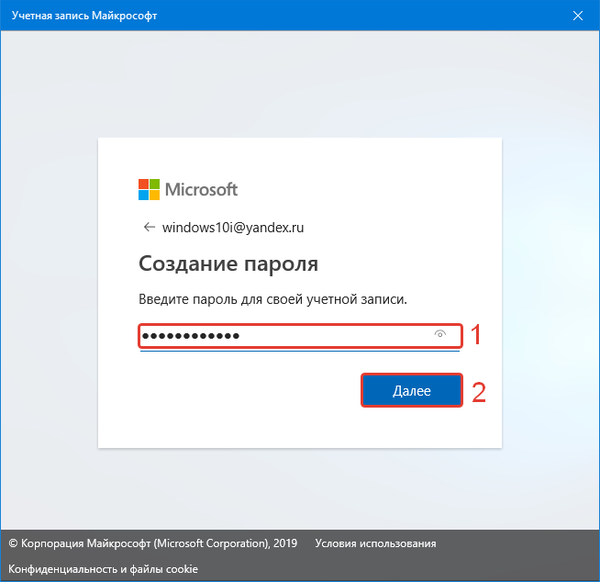
6. Navedite svoje ime i prezime.
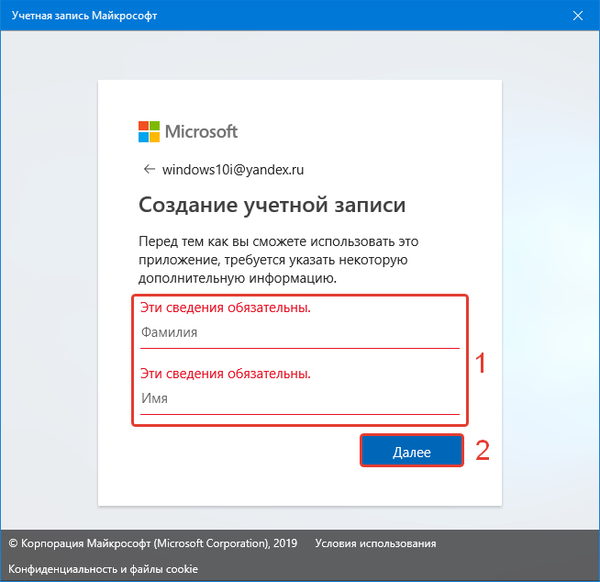
7. Zatim dodajte zemlju prebivališta i datum rođenja.
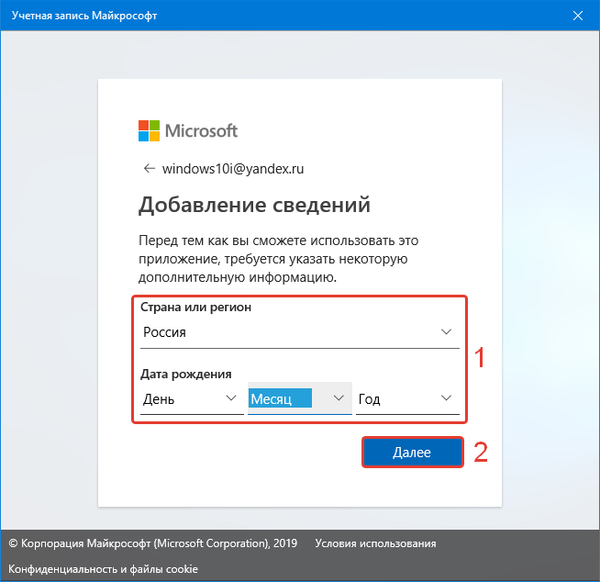
8. Sljedeći korak je provjera e-pošte. Potrebno je unijeti kontrolni kôd, a preporučljivo je odbiti primanje reklamnog maila.
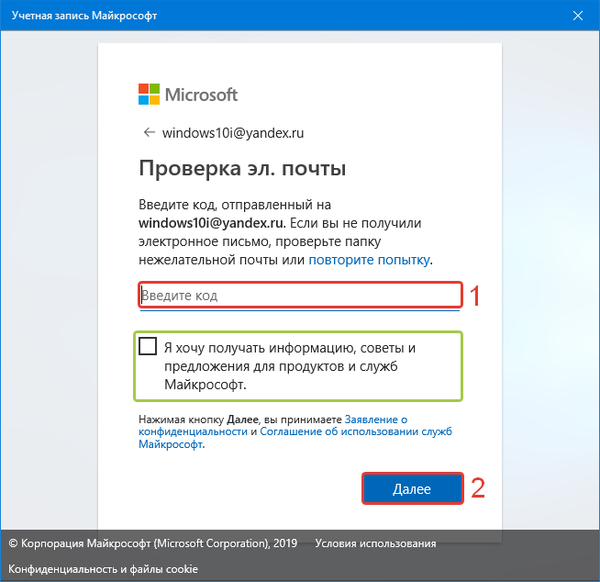
9. Unesite lozinku koja je postavljena za trenutnog korisnika (od kojeg radite). Ako nije, ostavite polje prazno..
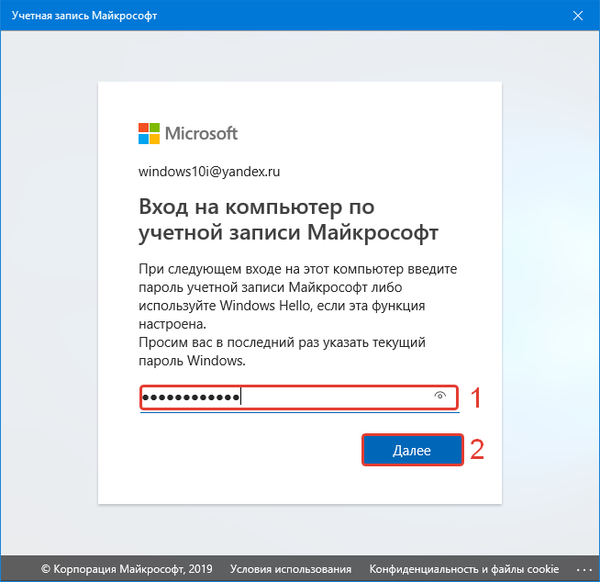
8. Kreirajte PIN kako biste brže i praktičnije otključali uređaje i pristupili aplikacijama..
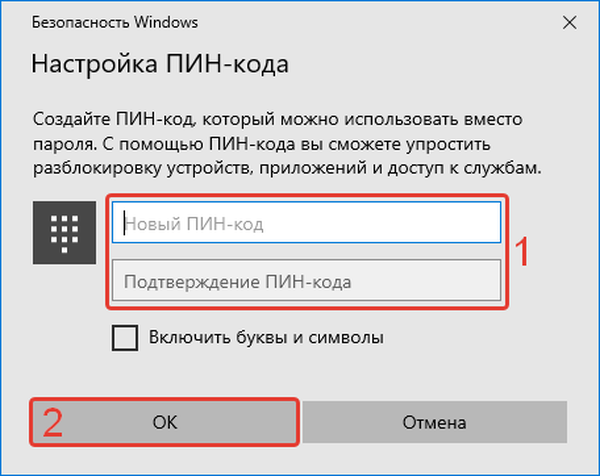
Nakon spremanja parametara, novostvoreni račun bit će prijavljen u sustav..
Kako saznati korisničko ime za računalo sa sustavom Windows 10
preglednik
Postupak izgleda slično, osim nekoliko prvih koraka.
1. Kroz preglednik idite na stranicu s autorizacijom. https://account.microsoft.com/account
2. Kliknite gumb "Prijava na ...".
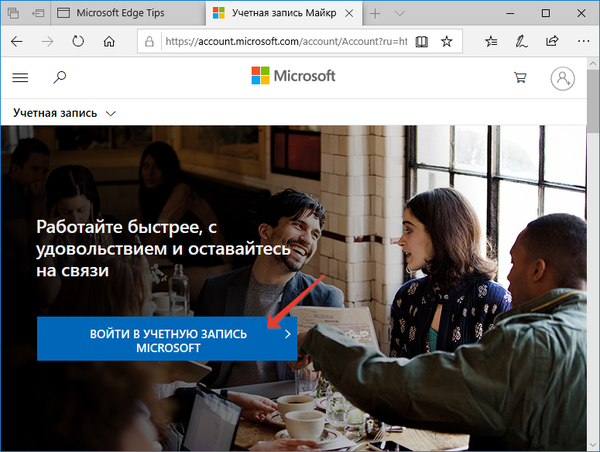
3. Kliknite Stvori..
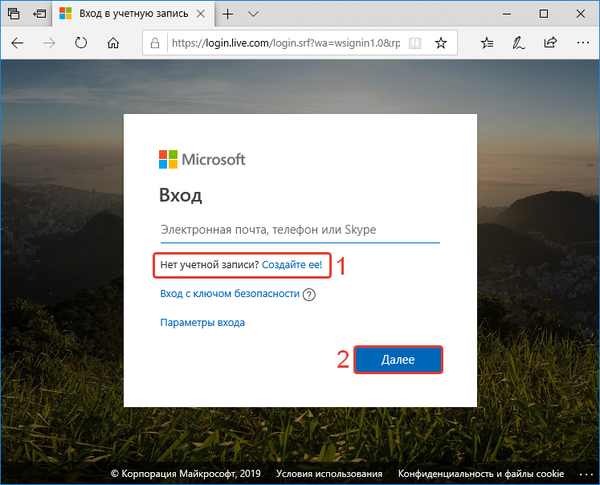
4. Unesite adresu e-pošte i zaporku.
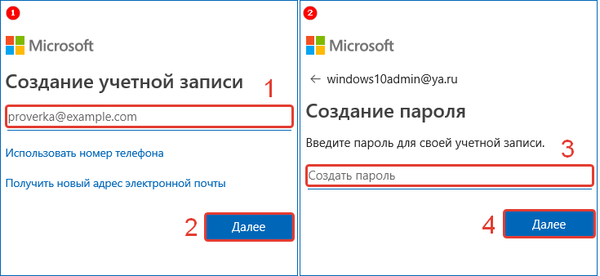
5. Provjerite poštu i unesite primljeni kôd.
Poruka se može smjestiti u mapu neželjene pošte. Provjerite nije li kod stigao.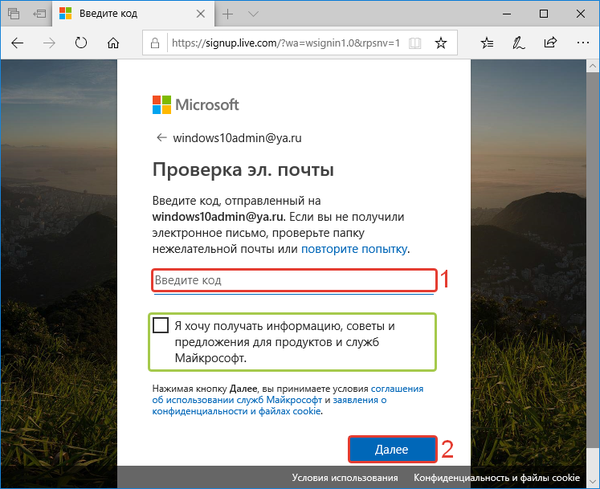
6. Unesite znakove prikazane na slici kako biste bili sigurni da niste bot.
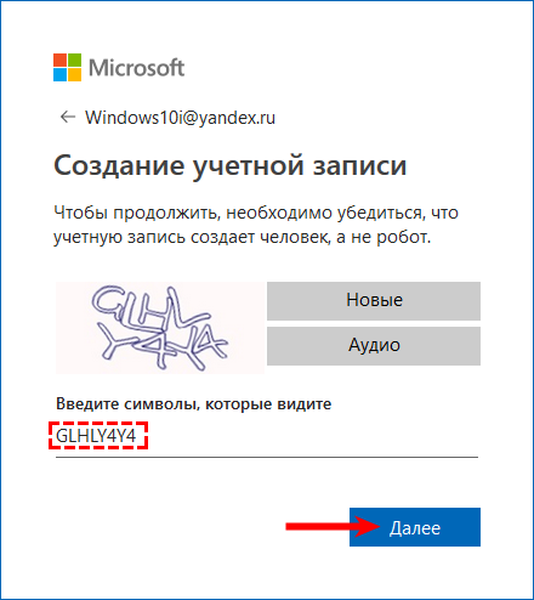
Za ulazak u profil kreiran putem preglednika, idite na odjeljak Postavke pod nazivom "Računi" i kliknite "Prijava umjesto ...". Unesite korisničko ime sa zaporkom, nakon čega možete promijeniti postavke po svojoj želji.
U opcijama za prijavu, funkcija isključenja zahtjeva za lozinkom dostupna je svaki put kada se računalo ponovno pokrene..












